注意: 我们希望能够尽快以你的语言为你提供最新的帮助内容。 本页面是自动翻译的,可能包含语法错误或不准确之处。我们的目的是使此内容能对你有所帮助。可以在本页面底部告诉我们此信息是否对你有帮助吗? 请在此处查看本文的 英文版本 以便参考。
内容类型是 Microsoft SharePoint 2010 产品中的内容管理功能的核心部分。内容类型允许组织有效地组织、 管理和处理在 SharePoint 网站或网站集的内容。通过创建和定义内容类型为特定类型的业务文档和业务流程,用户可以更好地管理其信息的一致性和效率整个组织。
本文介绍什么是内容类型、 如何创建和自定义它们,以及如何将其应用于列表或库使用Microsoft SharePoint Designer 2010。
有关丰富的解释内容类型,以及如何使用它们在SharePoint Foundation 2010和Microsoft SharePoint Server 2010,请参阅另请参阅部分中的主题。
本文内容
内容类型概述
在单个项目,企业可能产生几种不同的内容,例如,建议、 法律合同、 工作和产品设计规范的报表。业务可能需要收集和 维护不同类型的元数据有关每种类型的内容。元数据可能包括帐号、 项目编号或项目经理,例如。虽然由于与单个项目,文档可能一起存储,他们可以创建、 使用、 共享、 和仍保留在不同的方式。
SharePoint 包含可用于定义相同的方式不同的数据、 文档和流程集的内容类型。为模板应用于 SharePoint 列表或库中,可以看到每个内容类型和一组属性适用于该列表或库中的所有项目。可以甚至将多个内容类型应用于同一列表或库,这种情况下应用于列表中的项目的属性的组合。
通过有效地使用内容类型,您可以确保整个类别的业务文档和流程进行统一处理和组织内的效率。
您可以管理与内容类型
内容类型用于存储一组通用属性,然后可以应用于列表中的项目或库中的文档。因此而不是这些属性设置分别为每个列表和库跨网站集,可以在内容类型中定义并将内容类型应用于每个列表或库。
内容类型可以存储以下属性:
-
列,您可以创建包含单行文本、 日期和时间,选择列表中,网站栏和等和存储这些列中的内容类型。通过将其存储在内容类型中,您可以将其应用于任何上列表或库的网站或网站集,并且这些列将显示该列表或库中。
-
工作流,您可以将 SharePoint 中的现有工作流和与内容类型在SharePoint Designer 2010中创建的自定义工作流相关联。一旦您将工作流与内容类型相关联,然后将内容类型相关联的列表或库可用到每个项目或文档的签入该列表或库。
-
自定义窗体,您可以将相关联的自定义的新窗体、 编辑窗体中,或显示为内容类型的窗体。您可以使用窗体构建中SharePoint Designer 2010工具,或使用Microsoft InfoPath 2010。与列表相关联的内容类型后,用户将看到您的窗体,当他们创建、 编辑和查看列表项和文档库。
-
文档模板-对于文档库,您可以指定要用于所有文档上载到库的文档模板。为每个文档的签入具有关联的内容类型的库提供一致的外观。
-
文档转换-对于文档库,您可以启用转换服务将文档转换为网页和其他格式。在内容类型中,您可以指定转换设置。
-
内容类型发布内容类型发布-您可以进行的内容类型可供下载从以下位置使用此内容类型每个网站集。
-
文档信息面板设置— Microsoft Office 2010客户端应用程序,如 Word、 Excel 和 PowerPoint 在库中存储的文档中显示文档信息面板。您可以管理内容类型中的这些设置。
-
信息管理策略— 如果已为网站集策略,已为网站创建信息管理策略,可以将其应用于单个网站内容类型,然后将该内容类型应用于列表和 库。
注意: 指示SharePoint Server 2010所支持的功能。
网站内容类型和列表内容类型
有两种类型的内容类型,您可以使用具体取决于您是否希望跨多个网站或特定列表或库上的单个网站列表和库中使用它们。
-
网站内容类型,首先为网站内容类型库中的网站定义内容类型。在网站级别定义的内容类型称为网站内容类型。网站内容类型是可在已定义的任何子网站中使用。例如,如果为网站集的顶级网站定义网站内容类型,它可用于列表和库中使用跨网站集中的所有网站。
-
列表内容类型,可以单独添加到列表或库和为这些列表或库中使用自定义网站内容类型。当向列表或库添加网站内容类型时,它称为列表内容类型。列表内容类型是从中创建的网站内容类型的子项。列表内容类型可以使您的文档库和列表更加灵活,因为单个列表或库可以包含多个项目类型或其中的每个可以具有唯一的元数据、 策略或行为的文档类型。
内容类型继承
有两种类型的内容类型,您可以使用具体取决于您是否希望在多个列表和库中使用它们
内容类型基于每个新内容类型根据现有内容类型继承层次结构基于的模型。您永远不会从头开始创建内容类型。相反,使用内容类型的默认设置,则也可以创建基于其中一种内容类型的新内容类型。
内容类型有以下主要属性,使其功能强大的工具,用于管理您的组织中的内容。
-
内容类型组织为层次结构,SharePoint 将内容类型组织为允许从另一种内容类型继承其特征的一种内容类型的层次结构。此结构使您可以跨同时允许自定义这些属性为特定网站或列表的个人组织以一致的方式处理数据和文档的整个类别。
-
新网站内容类型基于父内容类型,当您在网站的网站内容类型库中创建新的自定义网站内容类型时,则启动作为起点选择现有的父网站内容类型。您创建的新网站内容类型继承的所有其父网站内容类型,如其列、 工作流,和文档模板的属性。创建新网站内容类型后,您可以更改它,如添加或删除列。
-
子网站内容类型继承父内容类型,您创建的内容类型基于父内容类型,因此继承父内容类型的属性。子内容类型的示例将基于父内容类型应用于列表或库的列表内容类型。直接向子列表内容类型所做的更改不会影响它所基于的父内容类型。当更新父内容类型时,您可以选择是否子内容类型继承的那些 更改。更新从父内容类型继承的所有内容类型时,所有页面上的设置也将更新的子级是您要更改的内容类型。此更新将覆盖任何以前的列表和网站的内容类型的继承父,自定义设置,除非它们标记为只读。
了解的继承方式非常重要了解如果您添加到列表或库的网站内容类型,然后开始自定义内容类型的属性。这些更改不会反映在父内容类型中。此外,如果未标记为只读状态列表内容类型,您的自定义设置可能会覆盖对父内容类型所做的更改。(如果已自定义列表内容类型与父内容类型不具有,如额外的列的附加属性这些自定义设置不会覆盖。)
创建、 编辑和删除内容类型
您可以创建新网站内容类型。然后可以向列表和网站级别在其中创建它们,除了较低级别网站库中添加这些内容类型。例如,在顶级网站创建网站内容类型可向列表和网站集内的所有网站上的库。在较低级别网站上创建的内容类型不可用到更高级别的网站。
若要创建网站的网站内容类型,您必须具有完全控制该网站-默认情况下,这意味着您必须是所有者组中。若要在网站集中创建网站的顶级网站内容类型,您必须是网站集管理员。
创建内容类型
若要创建新的网站内容类型, SharePoint Designer 2010中打开您的网站,请执行以下步骤。
-
在导航窗格中,单击内容类型。
-
在内容类型选项卡的新建组中,单击内容类型。
-
内容类型对话框随即打开。
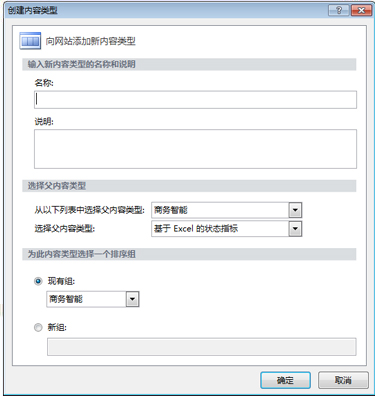
-
在名称字段中键入列表的名称。
-
在说明字段中键入列表中的说明。
-
在“从以下列表中选择父级内容类型”列表中,选择要从中选择新内容类型的父内容类型的组。 此列表中包含当前网站中使用的所有网站内容类型组。
-
在选择父内容类型列表中,选择父内容类型要基于您的内容类型。根据网站内容类型组中,从列表中选择父内容类型中选择不同的父内容类型的列表。
-
若要创建新内容类型在现有组中,选择现有组,然后指定要使用的组。
或者,若要创建新的组的内容类型,选择新的组,并提供的框中键入组的名称。注意: 选择或键入_Hidden ,如果您不希望使用的其他人的内容类型
-
单击确定以创建新的内容类型。
新内容类型中SharePoint Designer 2010,在选择上面的组下的内容类型的列表中显示。
编辑内容类型
当你从某一列表或库中删除某一网站类型时,用户将无法再把此网站内容类型的新实例添加到列表或库。 如果删除某个网站内容类型,并不会删除之前与列表或库关联,现在以列表内容类型的形式存在的该网站内容类型任何实例,也不会删除从该内容类型创建的项。
编辑内容类型的详细信息,请参阅另请参阅部分中的主题。
若要编辑现有内容类型, SharePoint Designer 2010中打开您的网站,请执行以下步骤。
-
在导航窗格中,单击内容类型。
-
滚动浏览内容类型的列表,然后单击要编辑的一个。
注意: 在列表中的内容类型的大多数可能从父网站继承并在这种情况下,他们需要编辑直接从该网站。可从此处编辑仅为此网站创建这些内容类型。使用源列以确定哪种内容类型创建为此网站。
显示的内容类型的摘要页面。
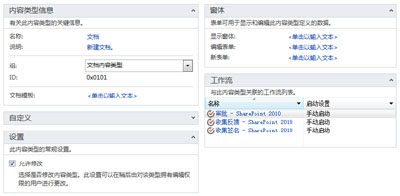
-
从这里,您可以使用摘要页面和功能区自定义内容类型,如以下各节和后续步骤中所述。
-
单击快速访问工具栏中的保存或关闭摘要页面,单击是以保存更改。
更改标题、 说明和组
标题、 说明和组影响的内容类型的内容类型中SharePoint Designer 2010和浏览器中的 SharePoint 库中的显示方式。
要更改您的内容类型标题、 说明和组中,在SharePoint Designer 2010中打开您的网站,并执行以下步骤。
-
在导航窗格中,单击内容类型。
-
滚动浏览内容类型的列表,然后单击要编辑的一个。
注意: 键入列表中的内容的最有可能从父网站继承并在这种情况下,他们需要编辑直接从该网站。可从此处编辑仅为此网站创建这些内容类型。使用源列以确定哪种内容类型创建为此网站。
-
在摘要页上,在内容类型信息中,执行以下步骤:
-
若要更改的名称,请单击名称旁边的超链接文本,然后键入新名称。
-
要更改的说明,请单击说明旁边的超链接文本,然后键入新的说明。
-
要更改用于内容类型的组,请单击组旁边的下拉菜单中,选择一个不同的组。
注意: 如果不想要使用的其他人的内容类型,请选择类型_Hidden 。
-
-
单击快速访问工具栏中的保存或关闭摘要页面,单击是以保存更改。
更改关联的文档 模板
您可以关联文档模板与文档内容类型 (或从父文档内容类型的任何内容类型)。通过将文档模板与内容类型相关联,您可以确保在文档库中创建的所有新文档具有一致的外观,因为它们基于相同的文档模板。
若要更改的文档内容类型关联的文档模板,请在SharePoint Designer 2010中打开您的网站,并执行以下步骤。
-
在导航窗格中,单击内容类型。
-
滚动浏览内容类型的列表,然后单击要编辑的一个。
注意: 在列表中的内容类型的大多数可能从父网站继承并在这种情况下,他们需要编辑直接从该网站。可从此处编辑仅为此 sire 创建这些内容类型。使用源列以确定哪种内容类型创建为此网站。
-
在摘要页上,在内容类型信息中,单击文档模板旁边的超链接文本并键入您想要使用的文档模板的位置的 URL。
注意: 文档模板存储在默认网站资源位置 http://Server 名称网站/文档库名称窗体中的内容类型名称 / 或资源列表专门设置库的文档模板。URL 可以是相对于在网站或资源文件夹的位置。例如,相对于网站的 URL 将 < 服务器名称 > 网站/库 Name/Forms/Docname.doc,相对于资源的文件夹的 URL 将只需 Docname.doc。
-
完成后,单击快速访问工具栏中的保存或关闭摘要页面,单击是以保存更改。
将内容类型设为只读
若要防止其他人对已添加到列表或库的内容类型的更改,可以使列表内容类型,只读。如果使其只读,,这样列表内容类型继承父网站内容类型对所做的任何更改。
以只读方式,使内容类型,请在SharePoint Designer 2010中打开您的网站,并执行以下步骤。
-
在导航窗格中,单击内容类型。
-
滚动浏览内容类型的列表,然后单击要编辑的一个。
注意: 在列表中的内容类型的大多数可能从父网站继承并在这种情况下,他们需要编辑直接从该网站。可从此处编辑仅为此网站创建这些内容类型。使用源列以确定哪种内容类型创建为此网站。
-
在摘要页上,在设置下,取消选中允许修改框。
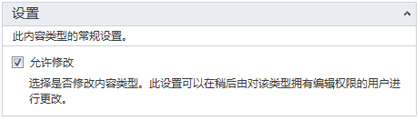
-
单击快速访问工具栏中的保存或关闭摘要页面,单击是以保存更改。
删除网站内容类型
当您删除网站内容类型时,您将其删除从网站内容类型库中,防止其他人使用它。删除内容类型不会删除任何内容 (文档, 列表、 库、 工作流等)与之关联。您可以删除网站内容类型之前,必须首先将其删除任何列表或与之关联的库中。
要删除现有内容类型,请在SharePoint Designer 2010中打开您的网站,并执行以下步骤。
-
在导航窗格中,单击内容类型。
-
滚动浏览内容类型的列表,然后单击要删除的一个。
注意: 在列表中的内容类型的大多数都是从父网站继承 likelt,这种情况下,他们需要编辑直接从该网站。可从此处编辑仅为此网站创建这些内容类型。使用源列以确定哪种内容类型创建为此网站。
-
在内容类型设置选项卡上的编辑组中,单击删除。
注意: 如果您看到消息"的内容类型是使用",这意味着它正在使用的列表或库的网站上。您必须先删除中从列表或库,然后继续。
-
单击“是”确认删除。
此操作将返回到内容类型库,您不能看到您的内容 type.xxx
向内容类型添加栏
内容类型的最强大属性之一是其能够管理整个组织的网站栏。网站栏是您可以使用跨网站集分配到的列表和库的元数据的可重用的列定义。网站列本身可以是几个类型之一,如一行文本、 日期、 数字、 查阅,依此类推。
例如,您可能创建网站栏名为"客户",将其应用到所有列表和网站客户信息是必需的位置上的库。您将执行此操作通过将网站栏添加到内容类型,然后将该内容类型应用到必要的列表和库。
自定义内容类型中的列,包括创建新网站列中,将其添加到内容类型,进行必需、 可选或隐藏内容类型和删除它。若要创建网站栏,则打开它直接从网站栏库,而不是从内容类型。
创建新的网站列
若要将新列添加到网站内容类型使用SharePoint Designer 2010,必须首先创建网站栏。在下一个步骤中,您将向网站内容类型添加栏。
在SharePoint Designer 2010中打开您的网站,请执行以下步骤。
-
在导航窗格中,单击网站栏。
-
在列选项卡上的新建组中,单击新列。
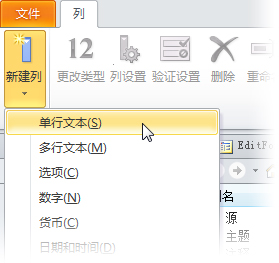
-
选择要为其创建 (单行文本、 选项、 数字等) 的列的类型。
-
创建网站栏对话框中显示。
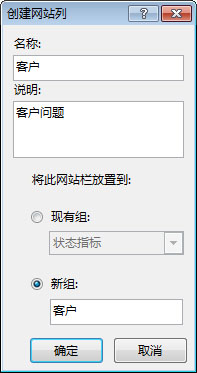
-
在名称字段中键入列名称。
-
在说明字段中键入列说明。
-
选择一个组中现有 组列表或单击新建组,然后键入此列的新组的名称。
注意: 组用于组织网站栏库中的网站列,以便更容易查找时将它们添加到内容类型。
-
单击确定以关闭对话框并创建网站栏。
网站库中的列在组中选择下显示您的列。
向网站内容类型中添加现有栏
若要向内容类型添加网站栏已存在,请在SharePoint Designer 2010中打开您的网站,并执行以下步骤。
-
在导航窗格中,单击内容类型。
-
滚动浏览内容类型的列表,然后单击要编辑的一个。
注意: 在列表中的内容类型的大多数可能从父网站继承并在这种情况下,他们需要编辑直接从该网站。可从此处编辑仅为此网站创建这些内容类型。使用源列以确定哪种内容类型创建为此网站。
-
在内容类型设置选项卡上的编辑组中,单击编辑列s。
-
在列选项卡上的新建组中,单击添加现有网站栏。
-
在网站栏选取器对话框中,选择您想要添加到您的内容类型的网站栏。
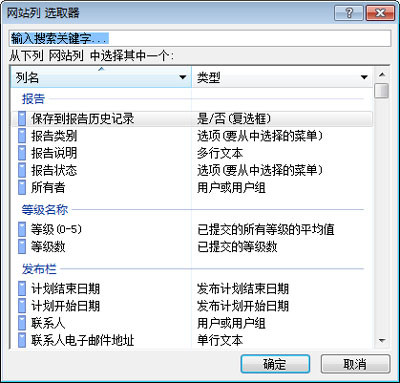
-
单击确定以添加列。
您想要添加到内容类型的每一列重复这些步骤。 -
单击快速访问工具栏中的保存或关闭内容类型编辑器,然后单击是以保存更改。
将栏设为必需、可选或隐藏
进行所需的内容类型的网站列,在SharePoint Designer 2010中打开您的网站,并执行以下步骤。
-
在导航窗格中,单击内容类型。
-
滚动浏览内容类型的列表,然后单击要编辑的一个。
注意: 在列表中的内容类型的大多数可能从父网站继承并在这种情况下,他们需要编辑直接从该网站。可从此处编辑仅为此网站创建这些内容类型。使用源列以确定哪种内容类型创建为此网站。
-
在内容类型设置选项卡上的编辑组中,单击编辑列s。
-
选择要编辑的列,直到您看到下拉列表菜单上,然后单击属性列中的值。
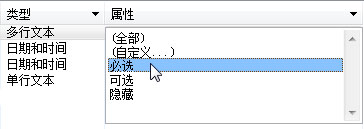
-
选择所需的列的选项:
-
隐藏: 隐藏从用户的列。通常用于查找和其他功能目的,您的网站的列。
-
可选: 使列可选的用户。通常用于文本列包含标题、 说明和等等。
-
必需: 使必需,以便编辑列表或库中的项目时,用户必须提供的值的列。
-
-
单击快速访问工具栏中的保存或关闭内容类型编辑器,然后单击是以保存更改。
删除内容类型中的列
当您删除一列中的内容类型时,您正在从内容类型中删除它。您不实际要删除的网站栏。
若要删除的内容类型中的一列,在SharePoint Designer 2010中打开您的网站,并执行以下步骤。
-
在导航窗格中,单击内容类型。
-
滚动浏览内容类型的列表,然后单击要编辑的一个。
注意: 在列表中的内容类型的大多数可能从父网站继承并在这种情况下,他们需要编辑直接从该网站。可从此处编辑仅为此网站创建这些内容类型。使用源列以确定哪种内容类型创建为此网站。
-
在内容类型设置选项卡上的编辑组中,单击编辑列s。
-
单击要删除的列的名称。
-
单击编辑组中的列选项卡中删除
列将被删除,从列表中的内容类型的列。 -
单击快速访问工具栏中的保存或关闭内容类型编辑器,然后单击是以保存更改。
接下来的步骤
一旦您已创建并自定义内容类型的所需的设置和列,可能包含下面的步骤:
-
应用到列表或库的内容类型— 将内容类型应用到列表或库时,您关联的所有列、 模板、 工作流,以及其他属性的内容类型的列表或库。
-
将列表窗体与内容类型相关联,可以将相关联的自定义的新窗体、 编辑窗体中,并显示与内容类型的窗体。使用窗体构建中SharePoint Designer 2010工具或Microsoft InfoPath 2010用于创建自定义窗体。一旦关联的内容类型的列表或库,用户将看到您的自定义窗体时,他们创建、 编辑和查看列表或库中的项目。
-
将工作流与内容类型相关联,您可以将 SharePoint 中的现有工作流和与内容类型在SharePoint Designer 2010中创建自定义的可重用工作流相关联。一旦您将工作流与内容类型相关联,然后将内容类型相关联的列表或库工作流将变为可用到每个项目或在列表或库中的文档。
-
使用管理网页来进一步自定义内容类型— 除了自定义您的内容类型中SharePoint Designer 2010,你可以打开管理网页和进一步自定义内容类型,如指定如何文档转换需要更改的文档信息面板设置,指定信息管理策略,及其他内容的位置。
了解有关另请参阅部分中的这些任务的详细信息。







